Управление окнами приложений
Все приложения Windows используют для работы поверхность рабочего стола, и каждое из приложений выполняется в своем собственном окне. При этом Windows может выполнять несколько приложений одновременно, и Вы можете перемещать эти окна, изменять их размеры, копировать информацию из одного приложения и вставлять ее в другое.
Окно приложения отображает информацию приложения. Окно документа может появляться внутри окна приложения и отображает конкретный обрабатываемый документ. Во многих приложениях можно открыть одновременно несколько различных окон документов. Примером такой программы может служить Microsoft Word.
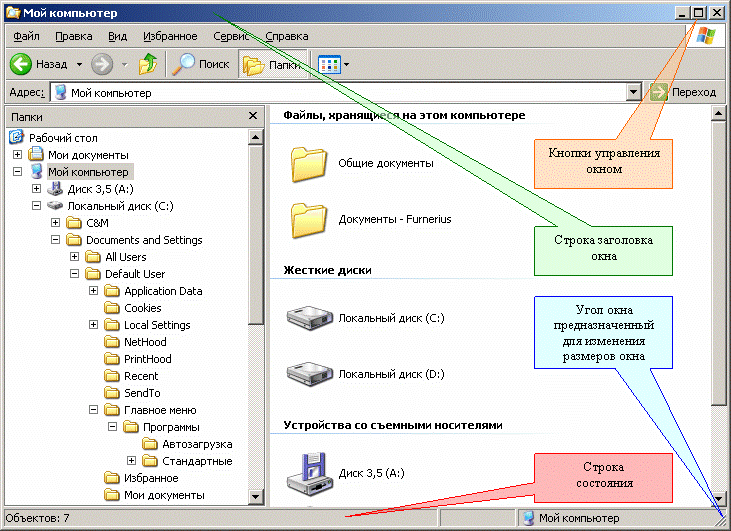
Строка заголовка
В верхней строке окна всегда находится имя программы. Строка заголовка служит для перемещения окна по экрану. Для перемещения окна нужно установить указатель мыши на строку заголовка, нажать левую кнопку мыши и, не отпуская ее, перетащить окно в нужное место. При этом перемещается не само окно, а лишь его контур, обозначающий будущее расположение. Когда Вы отпустите кнопку мыши, произойдет фактическое перемещение окна.
Границы окна
Стороны и углы окна можно использовать для изменения его размеров. Для изменения размеров активного окна с помощью мыши нужно поместить указатель мыши над краем окна или над его углом так, чтобы указатель изменил свою форму на двойную стрелку.
Таблица 2.3. Формы указателя мыши при изменении размеров окна.
| Форма указателя | Возможные действия |
|---|---|
 |
Перемещение границы окна влево или вправо |
 |
Перемещение границы окна вверх или вниз |
 |
Перемещение угла окна в любом направлении |
Нажав левую кнопку мыши и не отпуская ее, перетаскивайте край окна или его угол в новое положение – при этом отображается изменяющий свои размеры контур окна. Когда кнопка мыши будет отпущена, изменение размеров окна будет закреплено.
Изменение размеров окна допускается только в том случае, если оно уже не раскрыто на весь экран.
